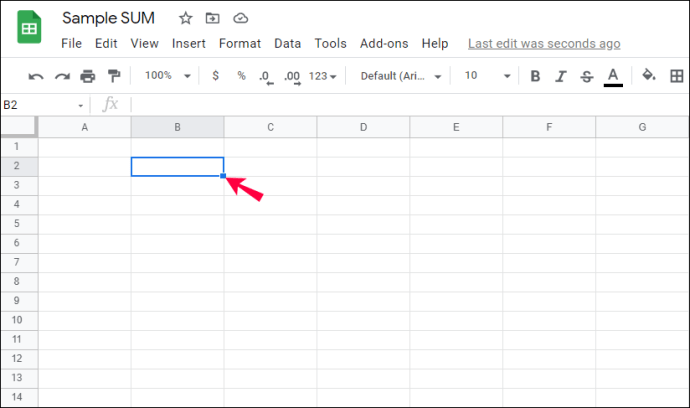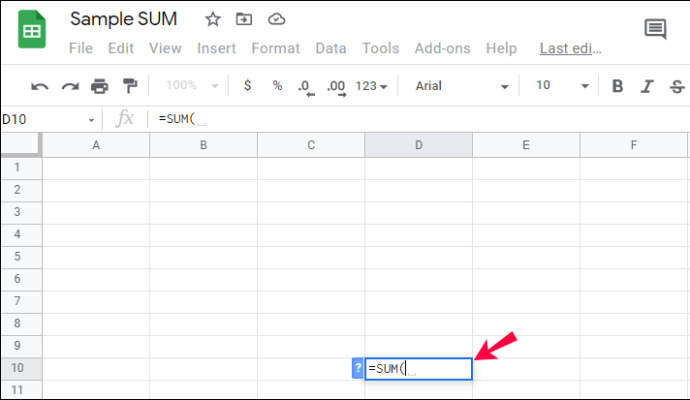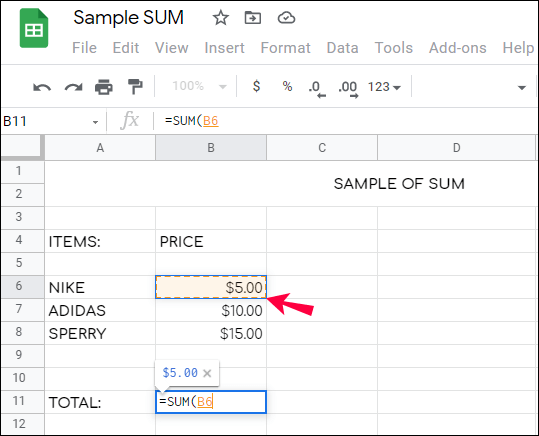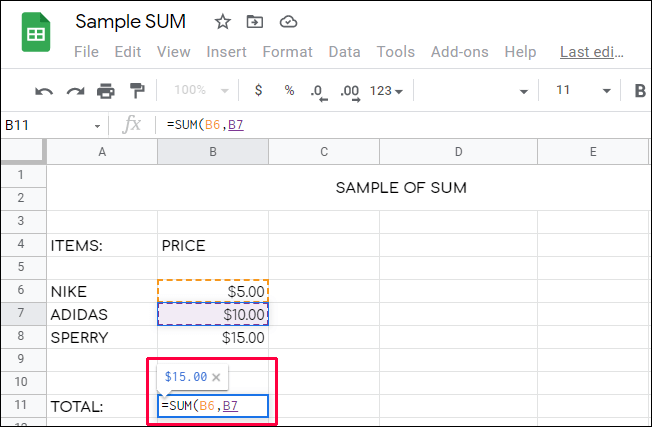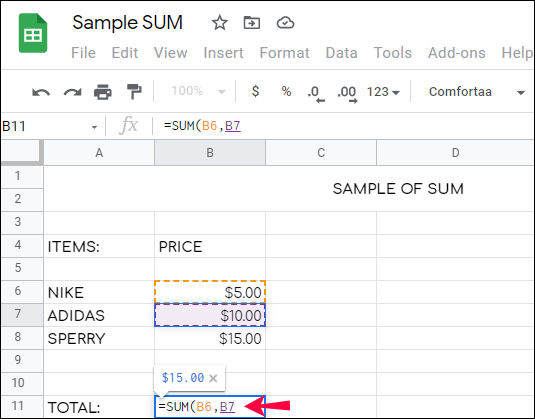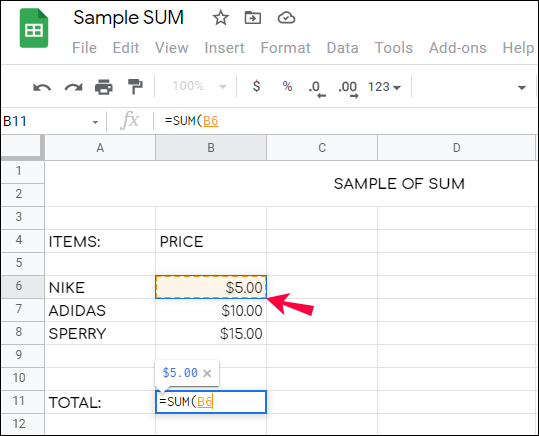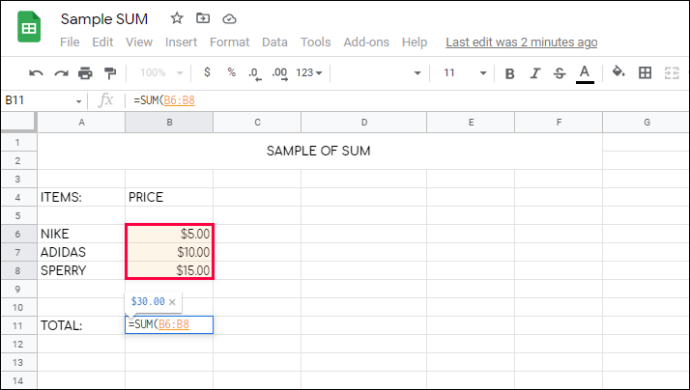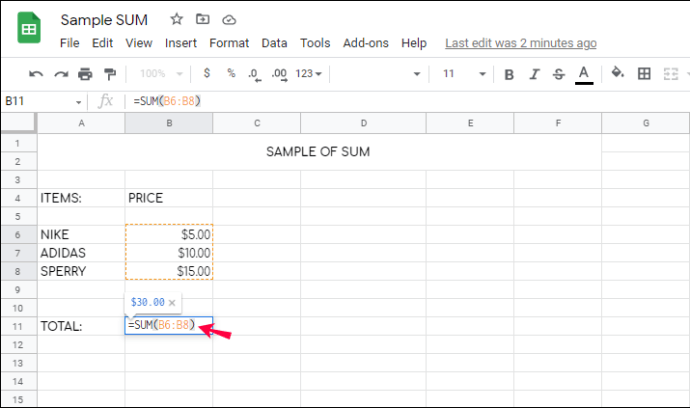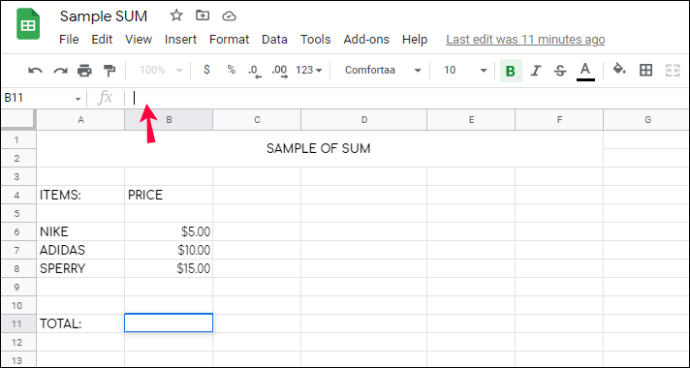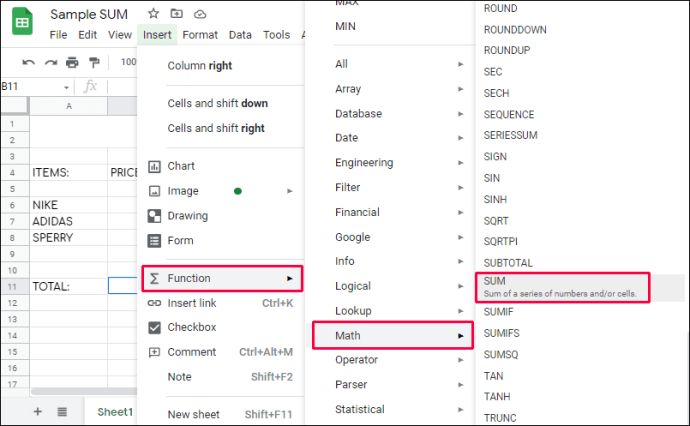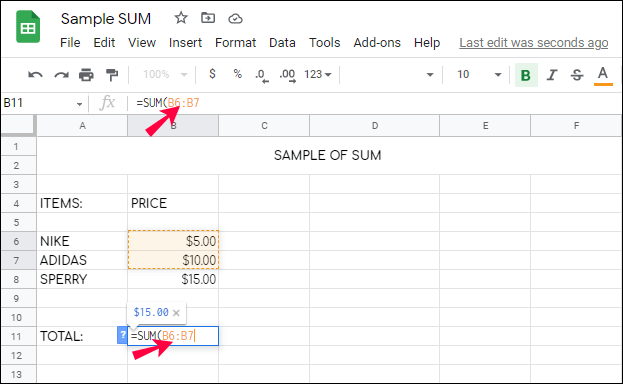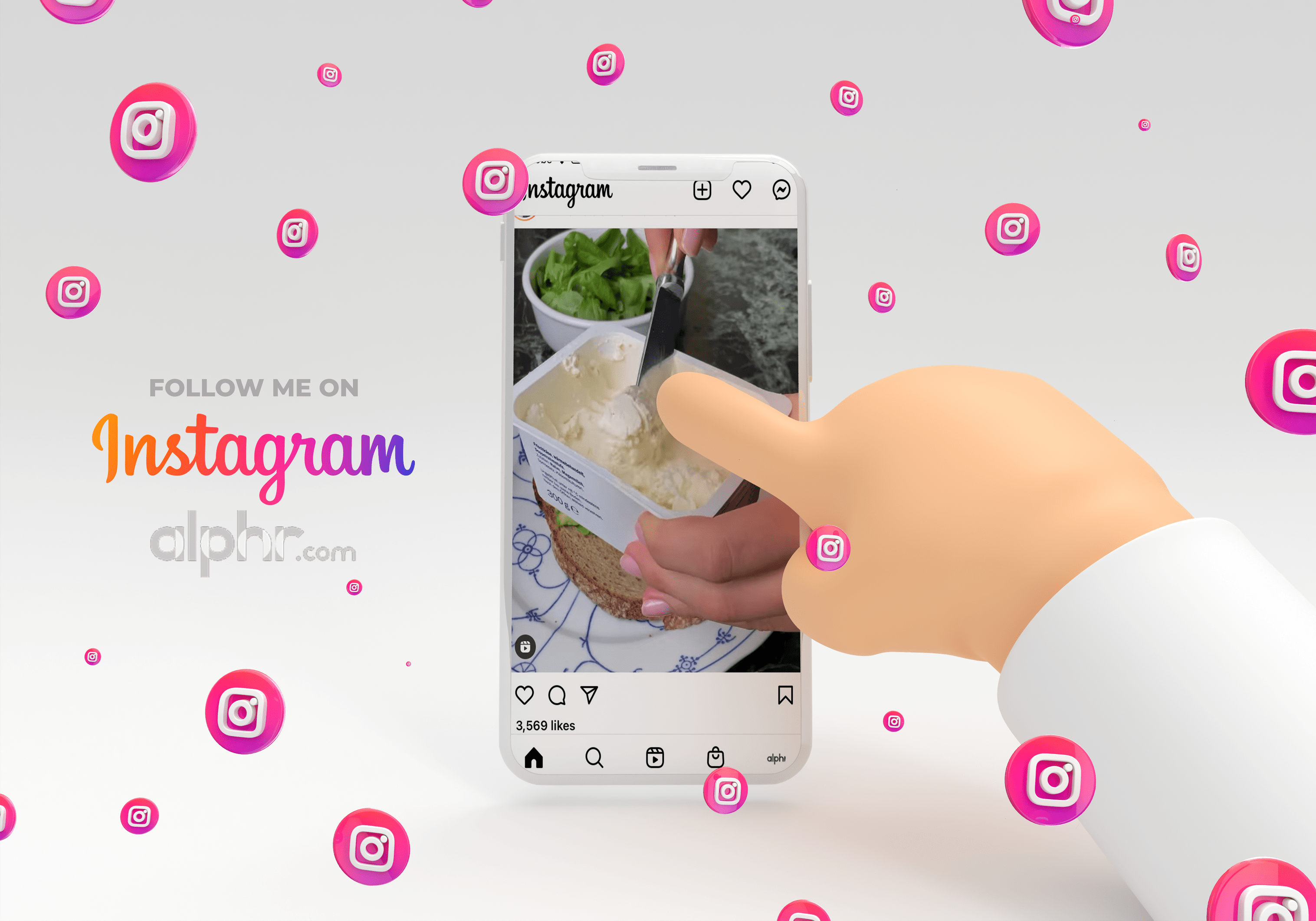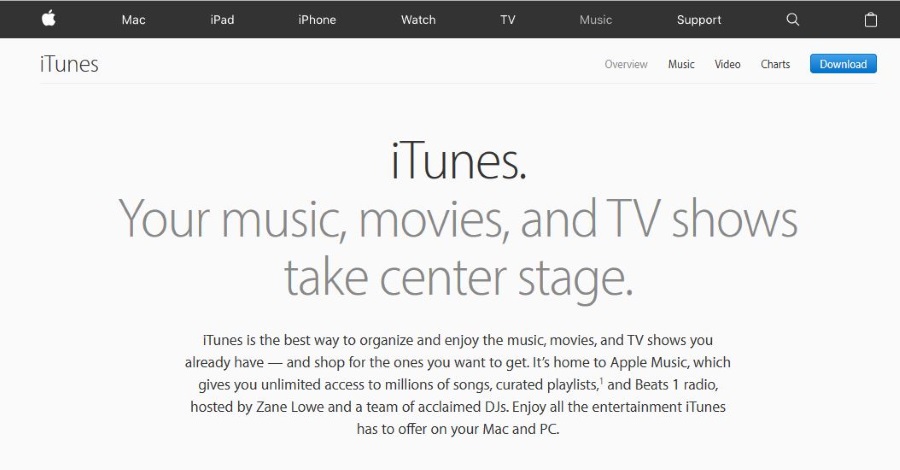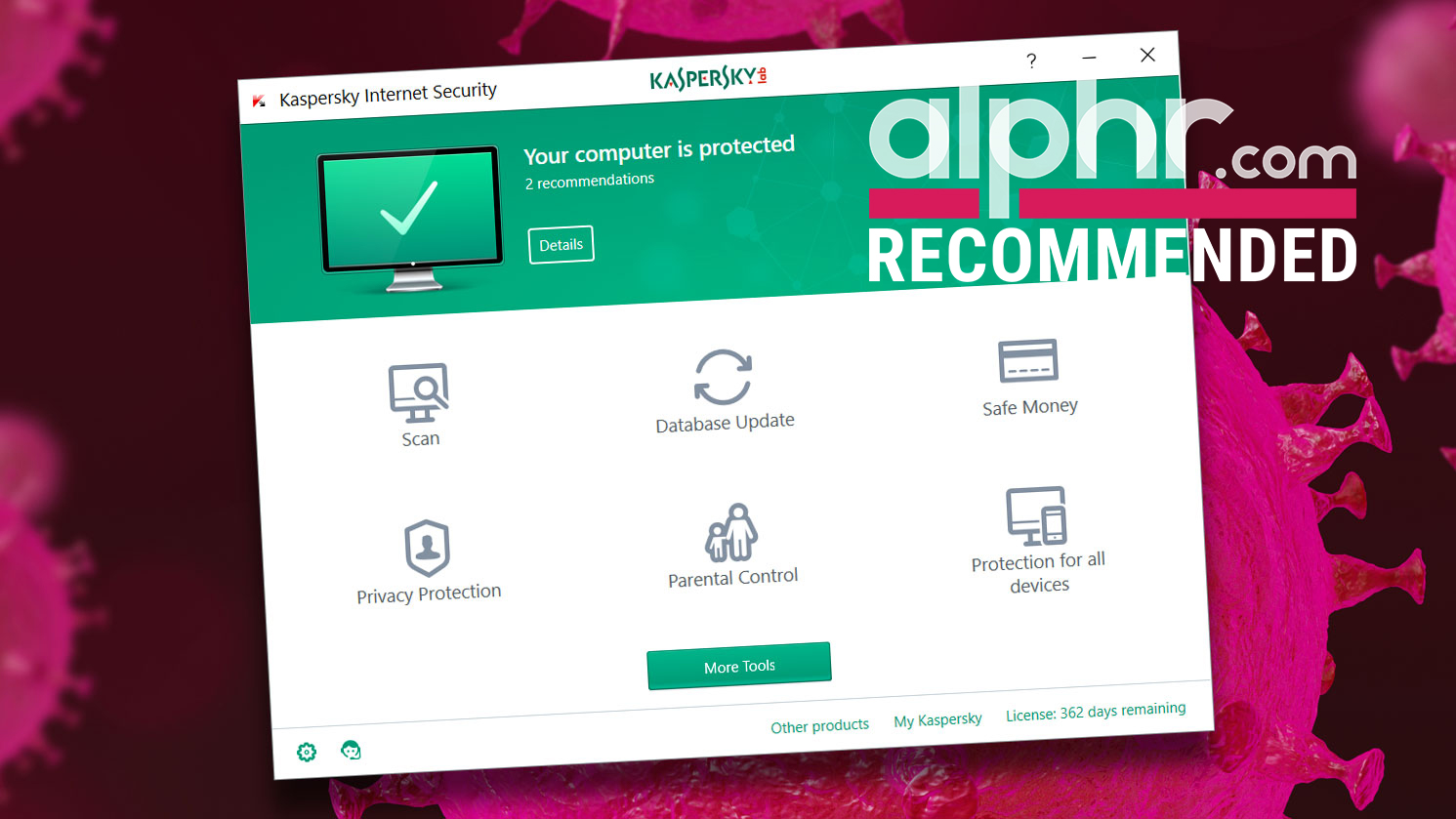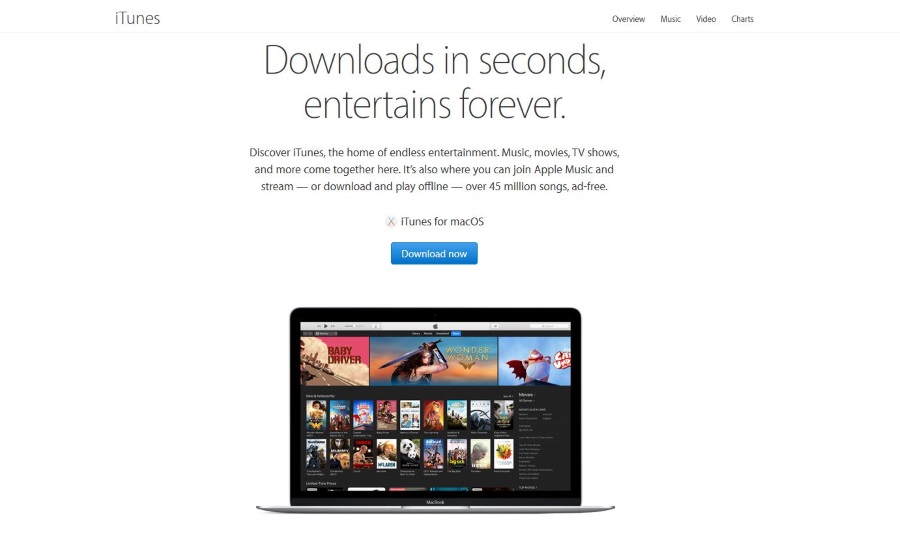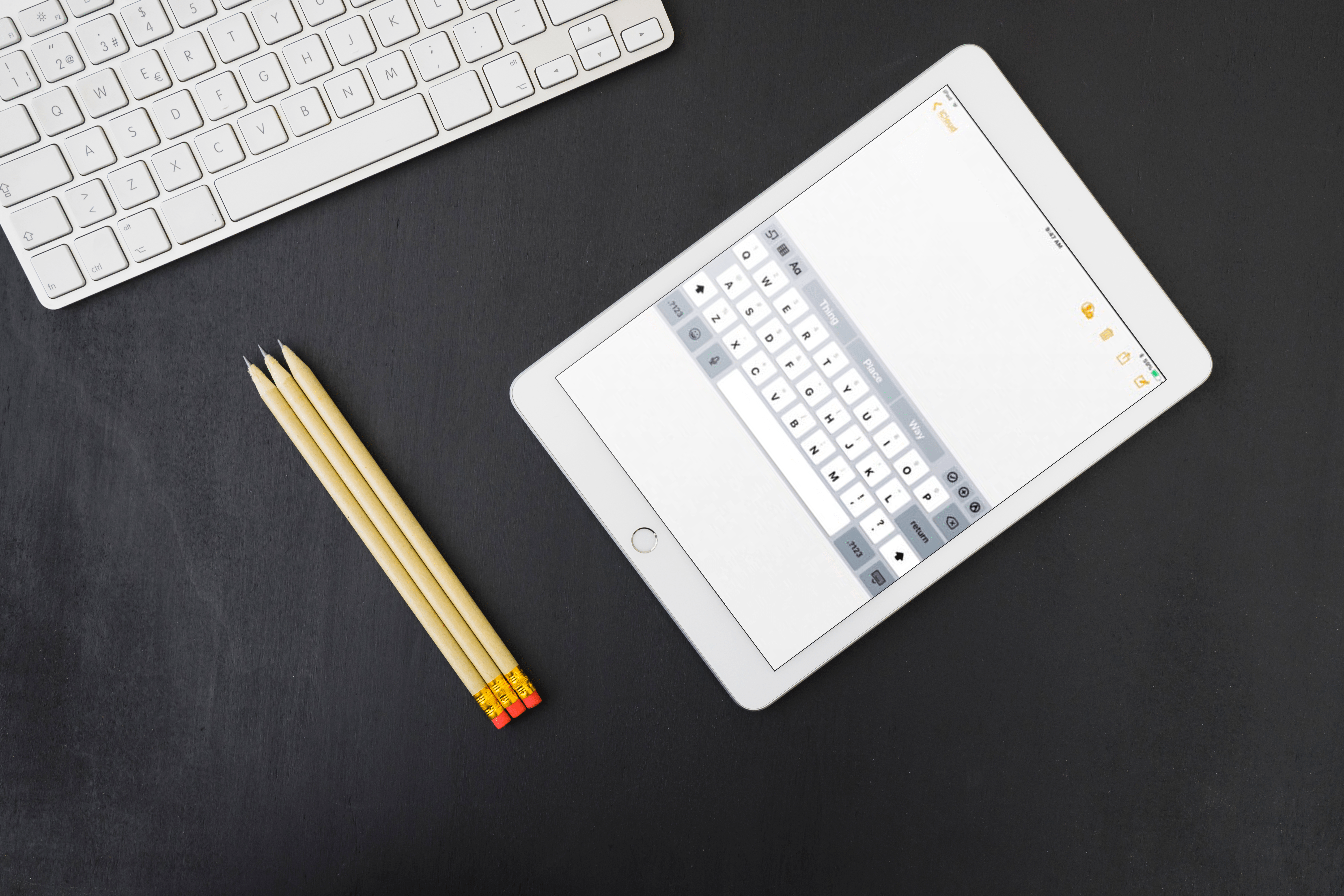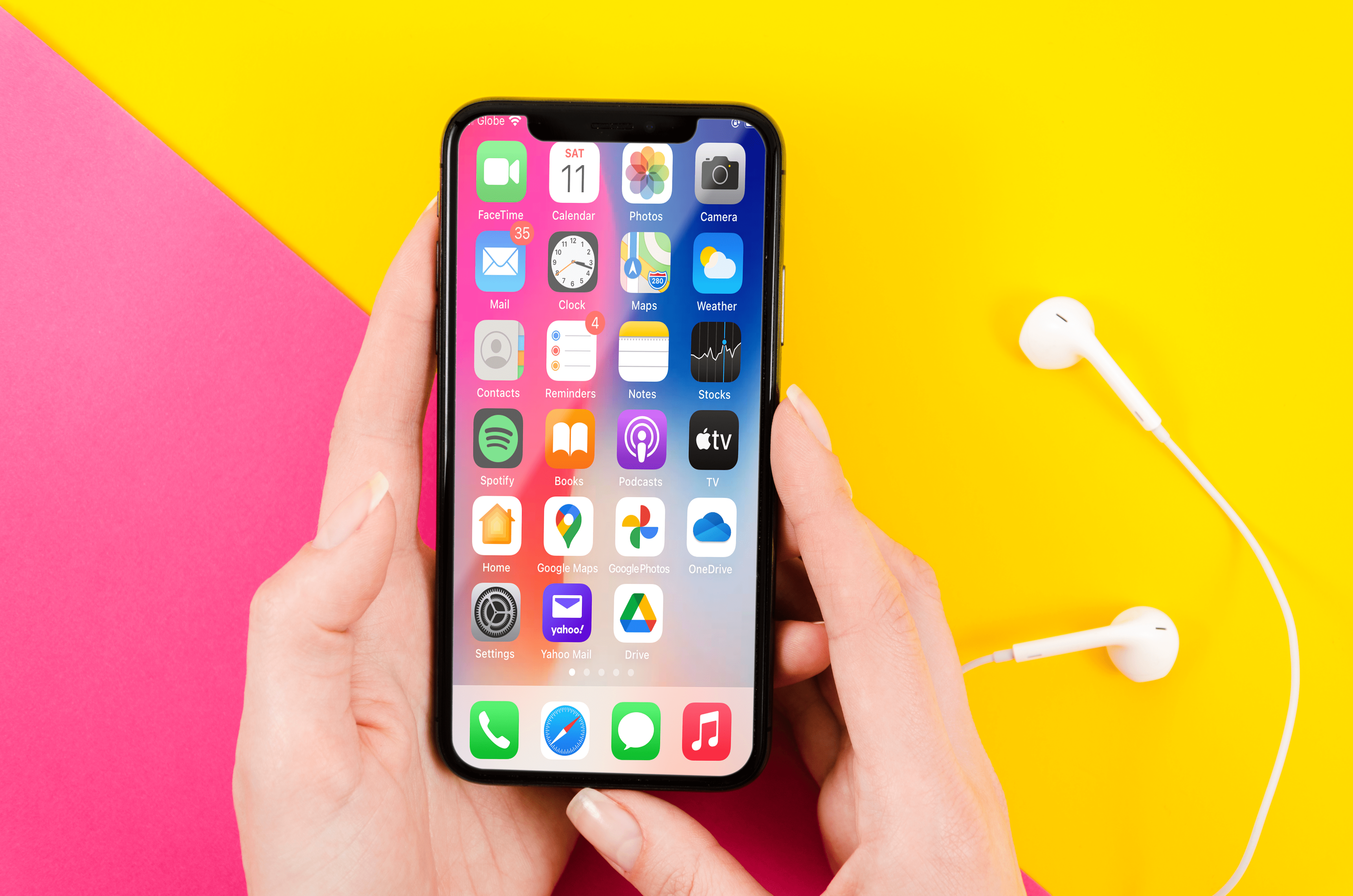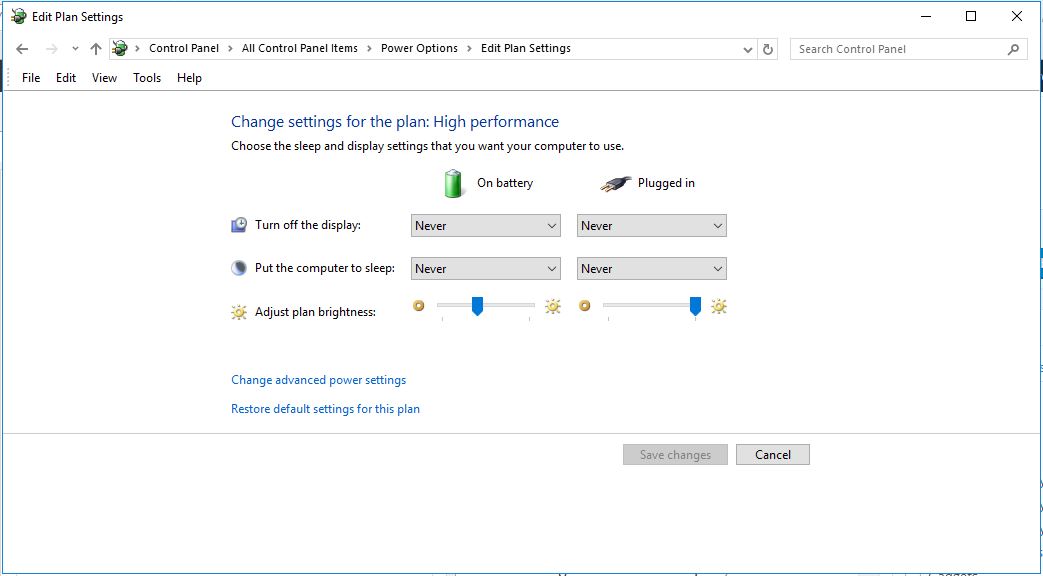Googleスプレッドシートには、複雑な計算を簡素化するためのツールが多数用意されています。そのうちの1つがSUM関数です。これは基本的な公式ですが、すべてのGoogleスプレッドシートユーザーがそれを使用することのすべての利点を知っているわけではありません。さらに、数式と値の入力方法は、関数の動作に影響を与える可能性があります。

アプリの行全体を正しく合計する方法がわからない場合は、こちらでサポートいたします。このガイドでは、Googleスプレッドシートの行を正しい方法で合計する方法について説明します。また、選択した値またはセルの範囲のみを合計する方法についても説明します。さらに、このトピックに関連するいくつかの質問に回答します。
GoogleスプレッドシートのSUM関数
GoogleスプレッドシートのSUM関数は、Microsoft Office Excelの場合と同様に、選択した値を合計します。いくつかの値を合計するだけでよい場合は、数式を入力するのが面倒な場合があるため、便利です。確かに、あなたはコンピュータの助けなしで「2 + 3 +4」を見つけることができます。しかし実際には、この式はどのような値に対しても非常に役立ちます。
主な利点は、選択した行または列に値のいずれかが変更または追加されると、合計が自動的に更新されることです。たとえば、上記の例の「2」を「1」に変更すると、合計セルの値は自動的に「9」から「8」に更新されます。
一方、数式がないと、変更を加えるたびに合計を再計算する必要があります。このため、「= SUM」式を使用する場合は、値自体を入力しないことをお勧めします。代わりに、値を含むセルの番号を入力してください。次のセクションでは、この関数の使用方法について詳しく見ていきます。
数式の入力方法
SUM関数が非常に便利である理由がわかったので、次はその使用方法を調べます。行全体を合計するには、以下の手順に従います。
- 空白のセルをクリックします。
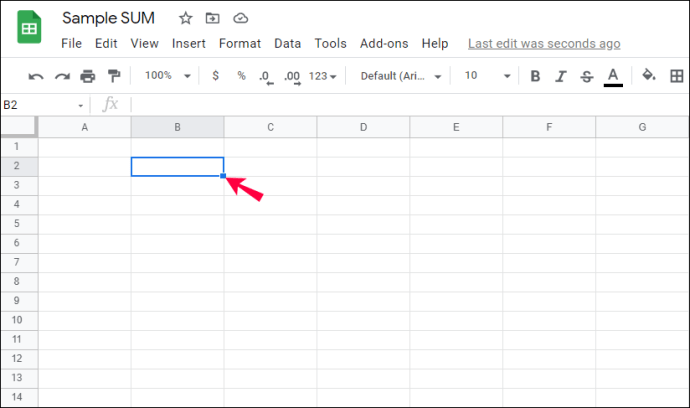
- 画面の下部にある[テキストまたは数式を入力]をクリックして、「
= SUM(”.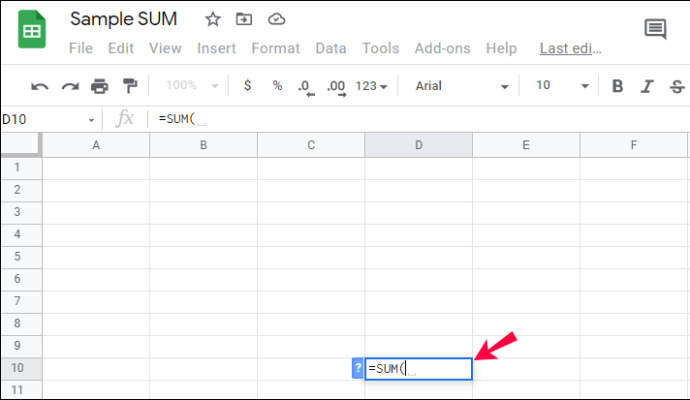
- 行全体を合計するには、行の左側にある「1」などの数字をクリックします。
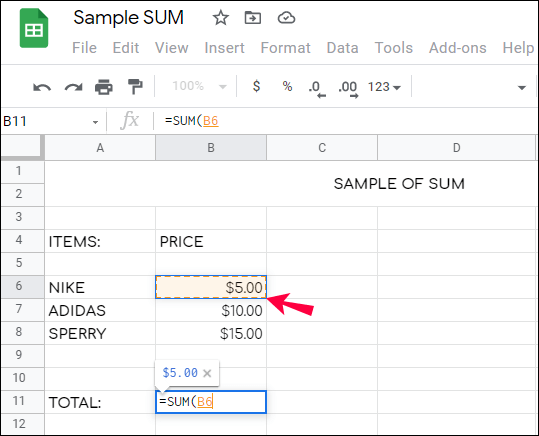
- 「Enter」キーを押すか、数式の左側にある緑色のチェックマークをクリックします。結果は選択したセルに表示されます。
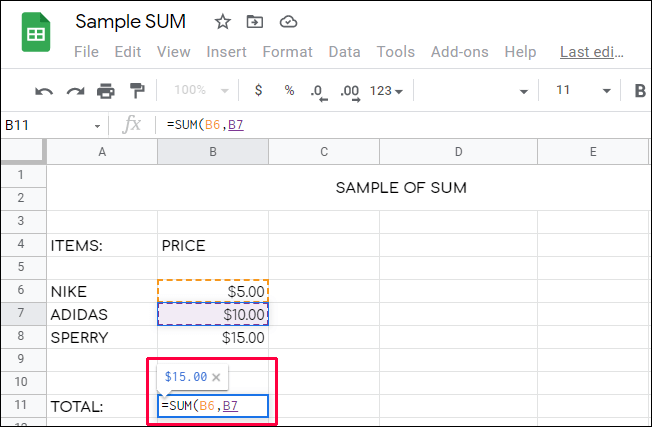
注:左側の数字をクリックして行全体を選択すると、この行に入力された新しい値が自動的に合計に追加されます。
特定のセルのみを選択する場合は、選択した値のみを合計する最初の方法は次のとおりです。
- 空白のセルをクリックします。
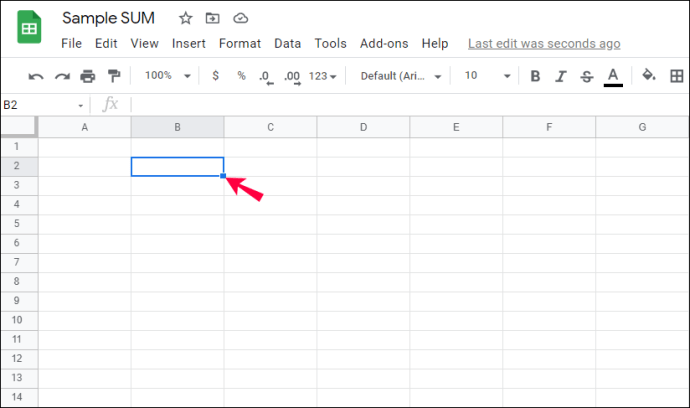
- 画面の下部にある[テキストまたは数式を入力]をクリックして、「
= SUM(”.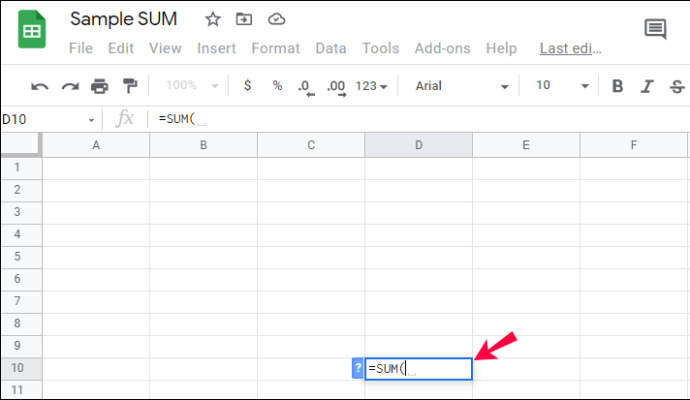
- ランダムな順序で配置された特定のセルを合計するには、各セルをクリックします。数式にセル番号が表示されます。
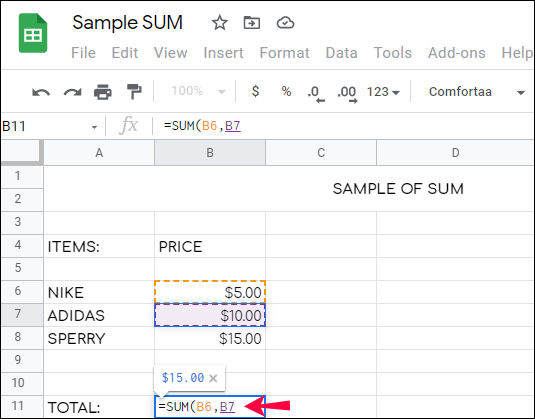
- セルの範囲を合計するには(たとえば、同じ行に)、最初のセルの番号を入力するか、クリックします。
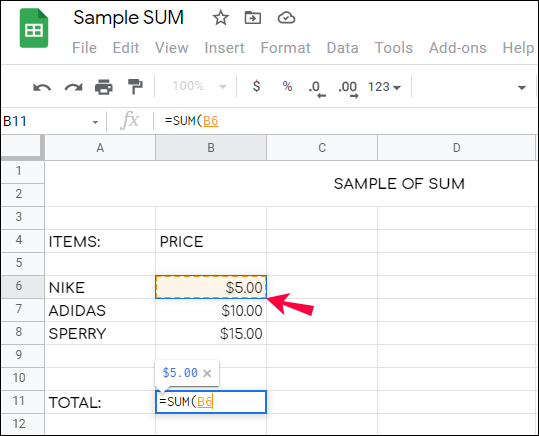
- 「
:スペースを押さずに」記号を入力し、範囲内の最後のセルの番号を入力するか、クリックします。オプションで、最初に選択したセルの周囲のフレームの端をクリックして押したままにすることができます。次に、それを押したままドラッグして範囲を選択します。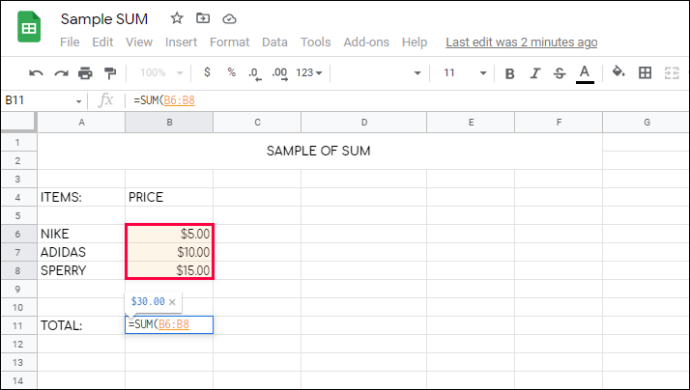
- 閉じ括弧を入力して「Enter」キーを押すか、数式の左側にある緑色のチェックマークをクリックします。結果は選択したセルに表示されます。
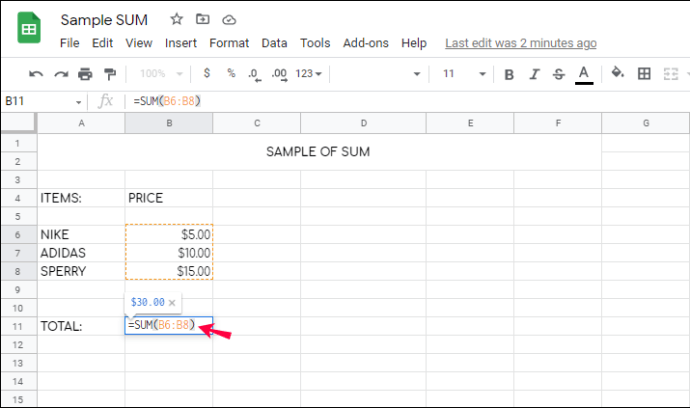
オプションで、数式を入力する代わりに、メニューから必要な機能を選択できます。以下の手順に従ってください。
- 空白のセルをクリックします。
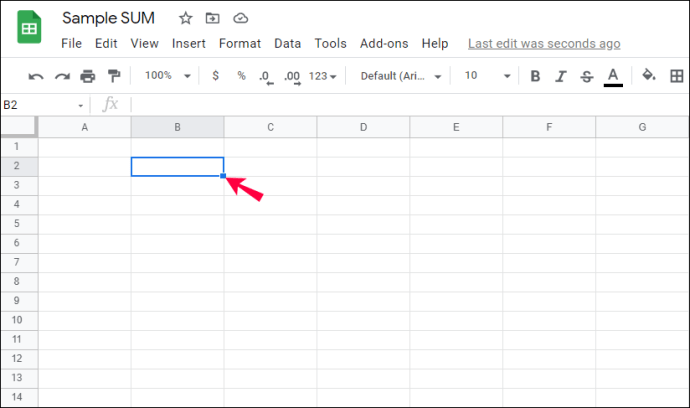
- 「fx」ボタンをクリックします。モバイル版では画面の左下隅にあります。デスクトップバージョンでは、フォーマットバーの右側にあります。
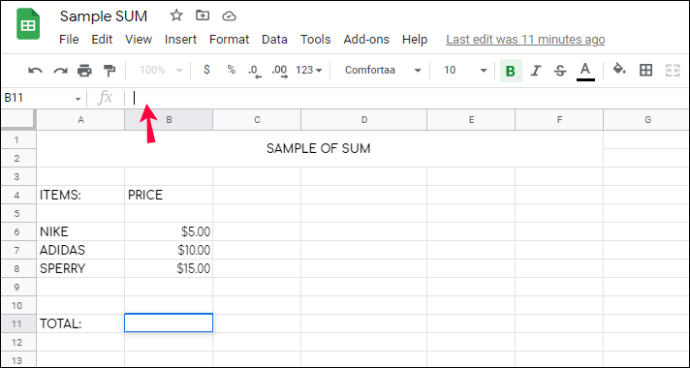
- メニューから「FUNCTION」を選択し、次に「MATH」を選択して「SUM」を選択します。
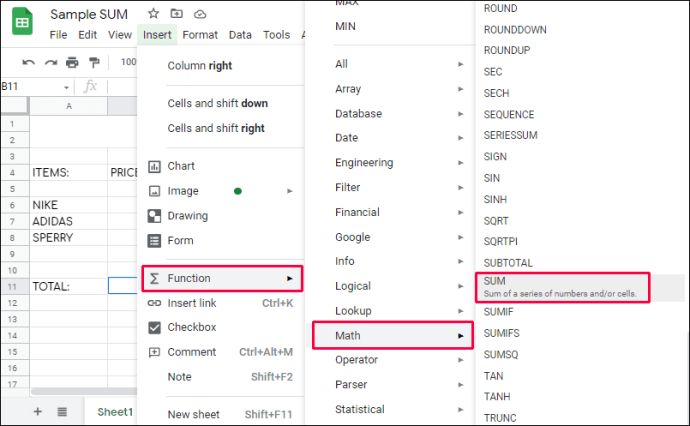
- ランダムな順序で配置された特定のセルを合計するには、各セルをクリックします。数式にセル番号が表示されます。

- セルの範囲を合計するには(たとえば、同じ行に)、最初のセルの番号を入力するか、クリックします。
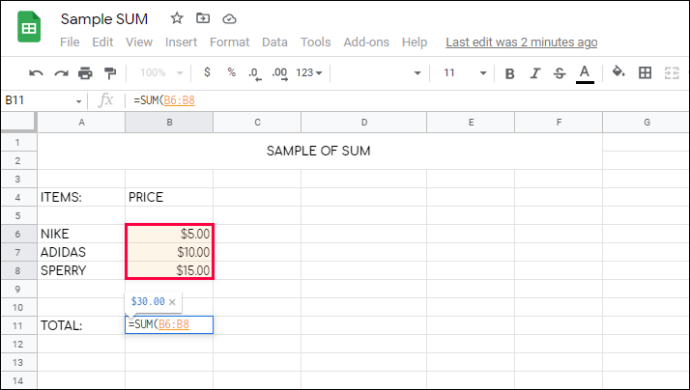
- 「
:スペースを押さずに」記号を入力し、範囲内の最後のセルの番号を入力するか、クリックします。オプションで、最初に選択したセルの周囲のフレームの端をクリックして押したままにすることができます。次に、それを押したままドラッグして範囲を選択します。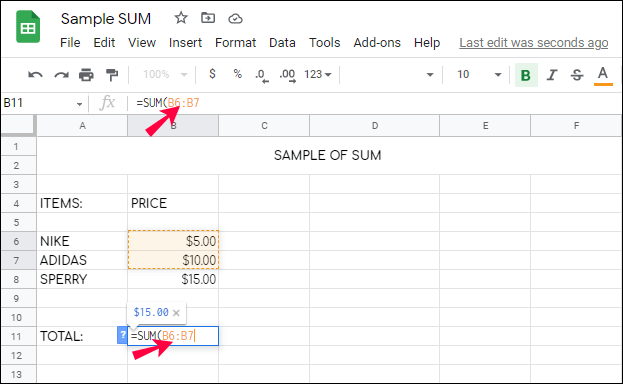
- 「Enter」キーを押すか、数式バーの右側にある緑色のチェックマークをクリックします。合計結果が選択したセルに表示されます。
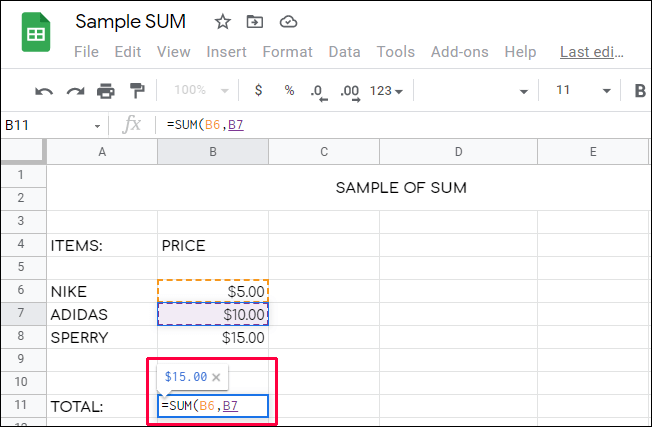
このセクションでは、GoogleスプレッドシートのSUM関数の使用に関するその他の質問に回答します。
まとめるには
うまくいけば、私たちのガイドがGoogleスプレッドシートの行の値の合計を見つけるのに役立つことを願っています。スマートに使用すると、このシンプルな機能で不要な手間を省くことができます。ヒントに従って、必要な値をすばやく選択し、注意事項を覚えておいてください。 SUM関数を正しく使用すると、計算で人為的なミスが発生するリスクがなくなり、値の変更に応じて合計が更新されます。
SUM関数はGoogleスプレッドシートまたはMSExcelでより適切に実装されていると思いますか?以下のコメントセクションであなたの意見を共有してください。